Unser Smartphone enthält viele sensible Daten und wir haben es daher immer dabei. Dennoch kann es vorkommen, dass man es mal entsperrt liegen lässt, etwas nachliest oder etwas vom Display ablesen möchte. Hierzu können unterschiedlich lange Sperrzeiten äußerst nützlich sein. Beim Anschauen von Videos werden diese Zeiten übrigens für die Dauer des Videos außer Kraft gesetzt.
Mehr Apple-Wissen für dich.
Mac Life+ ist die digitale Abo-Flatrate mit exklusiven, unabhängigen Tests, Tipps und Ratgebern für alle Apple-Anwenderinnen und Anwender - ganz egal ob neu mit dabei oder Profi!
Mac Life+ beinhaltet
- Zugriff auf alle Online-Inhalte von Mac Life+
- alle digitalen Ausgaben der Mac Life, unserer Sonderhefte und Fachbücher im Zugriff
- exklusive Tests, Artikel und Hintergründe vorab lesen
- maclife.de ohne Werbebanner lesen
- Satte Rabatte: Mac, iPhone und iPad sowie Zubehör bis zu 15 Prozent günstiger kaufen!
✔ SOFORT gratis und ohne Risiko testen: Der erste Monat ist kostenlos, danach nur 6,99 Euro/Monat.
✔ Im Jahresabo noch günstiger! Wenn du direkt für ein ganzes Jahr abonnierst, bezahlst du sogar nur 4,99 Euro pro Monat.
So konfigurieren Sie unter iOS 13 die automatische Sperrung
Schritt 1: Nehmen Sie Ihr iPhone zur Hand und öffnen Sie die Einstellungs-App.
Schritt 2: Scrollen Sie nach unten zum Punkt „Anzeige & Helligkeit“ und tippen Sie diesen an.
Schritt 3: Sie sehen nun verschiede Einstellungen für Night Shift, die Helligkeit, Textgröße und einige mehr. Tippen Sie auf „Automatische Sperre“.
Schritt 4: Hier haben Sie verschiedene Zeitoptionen: „30 Sekunden“, „1 Minute“, „2 Minuten“, „3 Minuten“, „4 Minuten“, „5 Minuten“ oder „Nie“. Wählen Sie die gewünschte Option aus und tippen Sie dann oben links auf „Anzeige & Helligkeit“, um zurückzukehren.
Schritt 5: Sie können die Einstellungen nun wieder verlassen und Ihr „iOS 10“-Gerät wird zukünftig nach der gewünschten Zeit gesperrt.





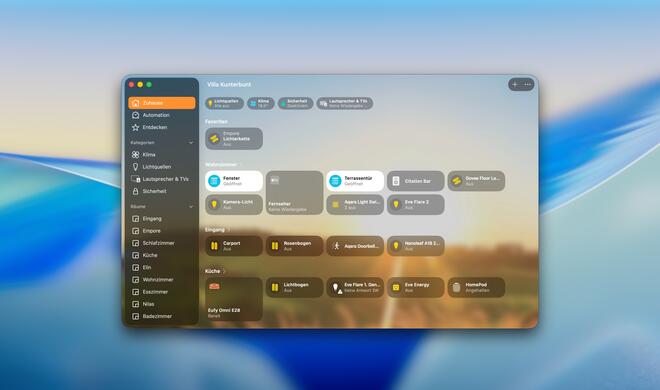
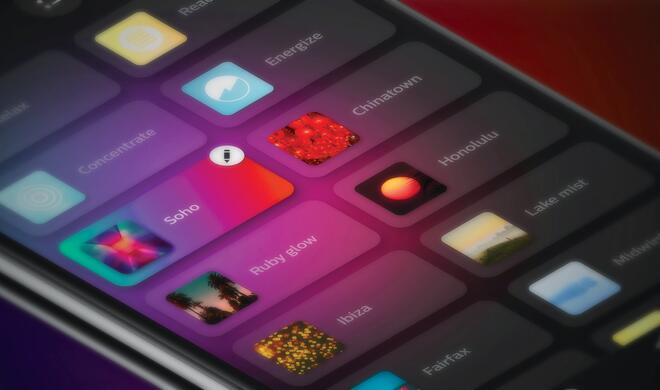

Diskutiere mit!
Hier kannst du den Artikel "iOS 13: So sperrt sich Ihr iPhone automatisch" kommentieren. Melde dich einfach mit deinem maclife.de-Account an oder fülle die unten stehenden Felder aus.
Autor, schon mal ein iOS Gerät in den Händen gehabt? Was hat diese tolle Einleitung mit iOS 13 zu tun?
KANN MAN JETZTE ENDLICH DIE WECKERLAUTSTÄRKE UNABHÄNGIG VOM KLINGELTON EINSTELLEN? DASS DAS NIE GING WAR EINE ZUMUTUNG. MAN BRAUCHT VIEL LAUTSTÄRKE BEIM KLINGELN WENN MAN DRAUSSEN UNTER VIEL VERKEHR IST, ABER MAN WILL leise und sanft geweckt werden.
Der kleine iOS 10-Hinweis am Ende des Artikels zeigt noch mal schön, dass dieser Artikel offenbar das letzte Mal vor drei Jahren als Platzfüller verwendet wurde:
Schritt 5: Sie können die Einstellungen nun wieder verlassen und Ihr „iOS 10“-Gerät wird zukünftig nach der gewünschten Zeit gesperrt.
Was bitte hat das mit iOS 13 zu tun?
Hey ihr bei Maclife! Macht diese Mottenkiste zu, und geht Erdbeeren pflücken oder so. Die Leser dermaßen verarschen, das geht gar nicht.
Nur so als Tipp am Rand. Man kann jetzt sogar den Sperrbildschirm und den Homescreen mit unterschiedlichen Hintergrundbildern ausstatten. Was alles so iOS 7 kann, irre. Haben die vorgestern bei dem Apple-Event gar nicht so gefeiert. Bloß gut, es gibt MacLife. Immer aktuell.